Googleドライブの便利機能の一つ、ファイルの共有機能ですが、共有した際に発行されるURLが変わる時と変わらない時の仕組みを理解すると、Google Workspaceをもっと便利に活用できます。
意外とGoogleドライブの共有URLの仕組みは知られていないため、ぜひこの記事を参考に役立ててください。
(この記事は2024年5月20日時点のGoogleドライブの仕様を元にしています。これらツールの仕様は変更される可能性があります)
Contents
共有したファイルが見られないとなったケースはありませんか?
Googleドライブのファイルを共有するために共有URLを相手に送ったのに、しばらくして相手から「ファイルが見られないよ?」と言われたことがありました。 共有ファイルが見られないケースは大きく以下の二通りが考えられます。
共有ファイルが見れないケース
- ファイルの閲覧権限が共有相手に付与されていない
- 共有URLリンク先のファイルが無くなった
「1」のケースの場合は、閲覧権限を付与すれば直ぐに見られるようになります。しかし、今回のテーマは「2」の方です。ファイルを共有した際にそのファイルに付与されたURLリンクのデータが無くなった場合、ファイルを見ることができなくなります。
そう言えば、ファイルを共有した後に少しミスが見つかり、修正してファイルをGoogleドライブにアップロードし直しました。アップロードする際、先に共有したファイルは一旦削除して「同じファイル名」でファイルをアップロードしたのです。
実は、Googleドライブのファイル共有URLの仕様だと、この操作では共有URLリンクは無効になってしまうのです。ファイル名は同じはずなのに。
Googleドライブのファイル共有URLの仕様
Googleドライブで、ファイルやフォルダを共有した場合、固有のURLが割り振られます。このURLを共有することで、他のユーザーとファイルを共有できるのですが、共有URLはファイルやフォルダに固有のURLが付与されます。
そして、たとえファイル名やフォルダ名が変わったり、フォルダが移動(フォルダのパスが変わる)したとしても、共有URLは変わりません。
それを明らかにするために、いくつかの操作ごとにURLの変化を検証しました。
ファイル操作別のURL変化の検証結果
検証概要
今回の検証では、Googleドライブ上で様々なファイル操作を行い、それぞれの操作後に共有URLがどのように変化するかを確認しました。操作のパターンとしては、【1】ファイルの上書き、【2】削除と再アップロード、【3】ファイル名の変更、【4】フォルダ移動、そして【5】ファイルの複製で検証しています。
各パターンの詳細な結果
【1】ファイルの上書きアップロード
Googleドライブのフォルダに「ABC.pdf」が存在している状態で、同名の「ABC.pdf」をアップロードして上書きしました。この際、「アップロードオプション」のダイアログが表示され、「既存のファイルを置き換える」を選択しました。
- 結果: 共有URLは変わりません。ファイルの内容が変わっても、共有URLおよび共有設定はそのまま維持されます。
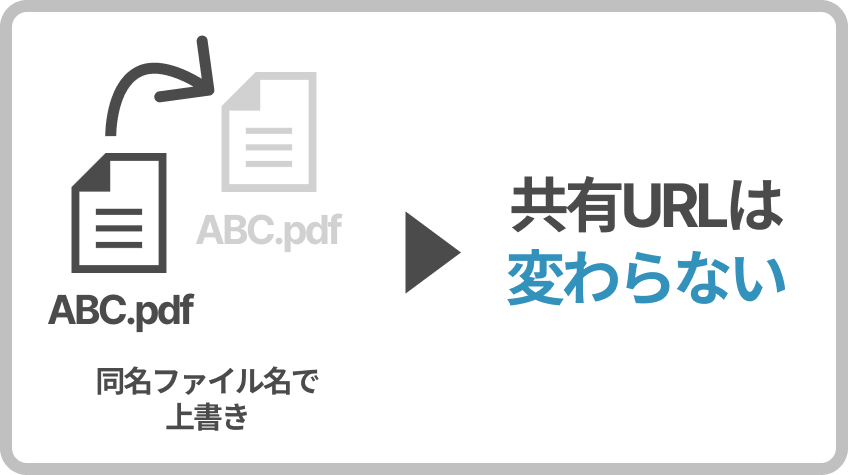
【2】削除と再アップロード
既存の「ABC.pdf」を削除し、その後再び「ABC.pdf」をアップロードしました。(冒頭で筆者が行った操作)
- 結果: URLは変わります。一度削除した後に再アップロードしたファイルには、新しいURLが割り振られます。

【3】ファイル名の変更
Googleドライブ上で「ABC.pdf」のファイル名を「DEF.pdf」に変更しました。
- 結果: URLは変わりません。ファイル名が変わっても、共有URLはそのままです。
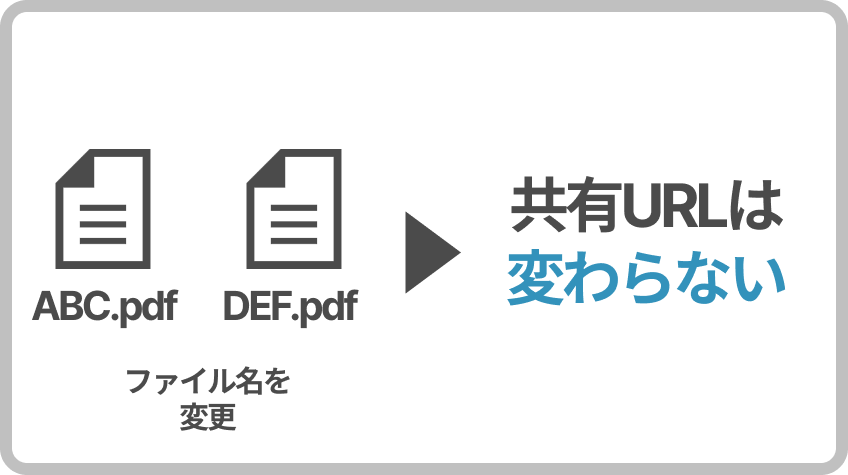
【4】フォルダ移動
「ABC.pdf」を別のフォルダに移動させました(例: 「sample/ABC.pdf」から「test/ABC.pdf」へ)。
- 結果: URLは変わりません。フォルダの移動でも、共有URLは維持されます。共有フォルダを跨いだ移動でも同様です。
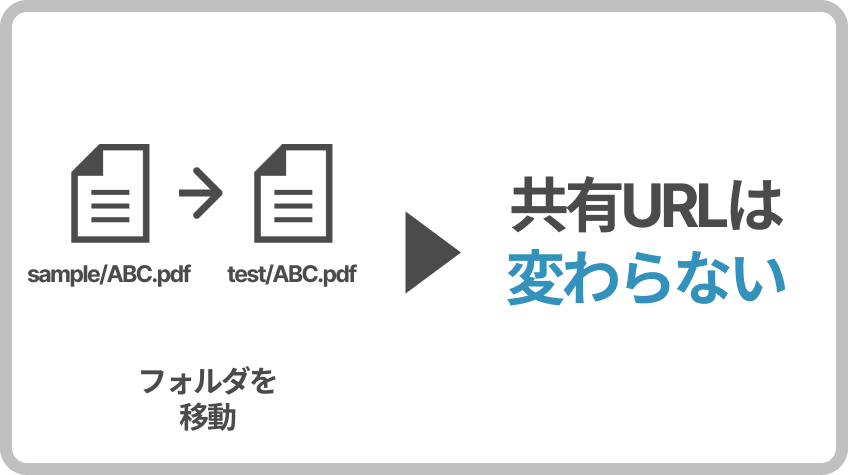
【5】ファイルの複製
「ABC.pdf」を複製しました。
- 結果: URLは変わります。複製したファイルには、新しいURLが割り振られます。
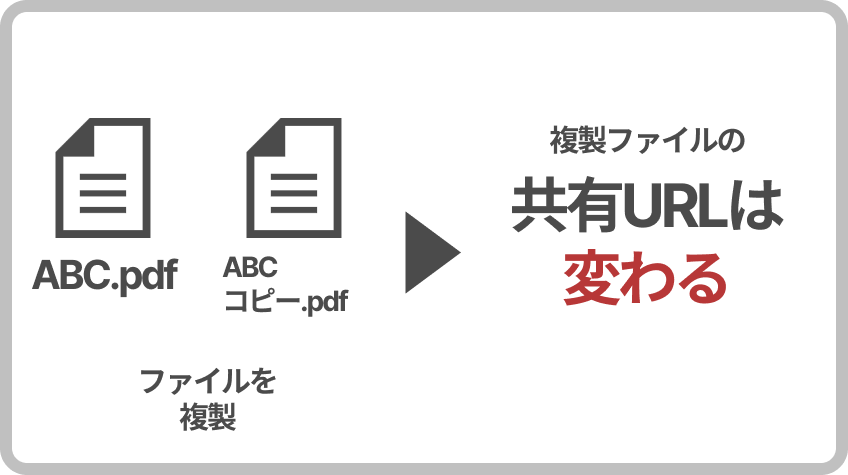
検証結果のまとめと結論
以上の検証結果から、共有URLはファイルやフォルダに固有に割り振られたものであるため、移動や上書きなどの操作ではURLが変わらないことがわかりました。しかし、ファイルを削除して再アップロードしたり、複製した場合には、新しいURLが生成されることが確認できました。
Googleドライブでファイル共有する時の注意点
Googleドライブを利用する際には、以下の点に注意することで、共有URLの無効化を防ぐことができます。
- ファイルを修正する際は、削除せずに上書きアップロードを行う。
- 同じファイル名で再アップロードする場合は、元ファイルを削除せずに上書きする。
- ファイル名の変更やフォルダの移動は安心して行っても問題ありませんが、複製には注意が必要です。
まとめ
ファイルサーバーなどでファイルを管理していた時の名残で、ファイル名さえ変更しなければファイルパスが変わらないので共有相手はファイルが見られる…という考えは、Googleドライブでは通用しませんでした。
今回は仰々しく検証を行いましたが、ファイルに固有のURLが付く、という仕様さえ把握しておけば大丈夫です。 最初こそ戸惑いましたが、従来のようなファイル名・フォルダなどのパス管理の面倒が省ける分、慣れればこちらの仕様の方が便利です!
Googleドライブを、Google Workspaceをより便利にどんどん活用していきましょう!


